
在开发过程中,使用Visual Studio 2019 (简称VS2019) 进行项目构建时,有时会遇到应用程序无法正常启动的问题,这对于开发者来说是一个常见但可能会带来困扰的问题,以下将详细讨论 VS2019中可能导致应用程序启动报错的几种情况和相应的解决方案。,遇到应用程序无法启动时,通常会出现一个错误代码,例如0xc00007b,这个错误代码给出了问题的第一线索,0xc00007b错误一般与动态链接库(DLL)有关,可能是由于缺失或者不兼容的DLL文件造成的。,对于0xc00007b错误,一个常见的解决方法是将需要的DLL文件放置到程序的发布目录中,由于某些动态库可能没有随应用程序一起安装,手动复制这些依赖项到EXE所在的文件夹里,可以确保程序在启动时能找到它们,这并不是唯一的情况。,在详细讨论解决方案之前,我们需要了解一些可能导致这类错误的原因:,1、 架构不匹配:当开发的程序目标平台(如x86或x64)与引用的DLL平台不匹配时,将会出现错误,如果在x64环境下编译的应用程序引用了x86版本的DLL,就会导致0xc00007b错误。,2、 DLL版本问题:引用的DLL版本过旧或过新,也可能导致与当前应用程序不兼容。,3、 缺少DLL:编译时一切正常,但在其他没有相应DLL的系统上运行时,应用程序会因为找不到依赖的DLL而无法启动。,4、 依赖项问题:应用程序可能依赖于其他软件组件或服务,如果这些组件没有正确安装或配置,应用程序同样无法启动。,以下是针对上述问题的一些解决方案:, 检查DLL架构:确保所有的DLL文件与你的应用程序目标平台一致,如果从其他地方获取了DLL,可以使用如Dependency Walker这样的工具检查DLL的架构。, 更新或替换DLL:确认所有的DLL都是正确版本,并且在替换DLL时,确保它们来自可信赖的源。, 使用部署工具:VS2019提供了部署项目功能,可以自动处理依赖项,确保所有必需的文件都包含在安装包中。, 设置调试环境:在VS2019中,可以设置程序的运行环境,包括附加的DLL搜索路径等,这可以帮助解决DLL找不到的问题。, 检查系统权限:确保执行文件和相关的DLL拥有正确的权限,有时权限问题也会导致应用程序无法正常启动。,对于特定的错误,比如在C语言中使用 scanf时遇到的 CRTSECURENOWARNINGS警告,可以通过在代码中添加宏定义 #define CRTSECURENOWARNINGS 1来解决,如果不想在每个文件中重复添加,可以在VS2019的newcfile.cpp模板文件中添加此宏,这样每次创建新的.c文件时,都会自动包含这个定义。,对于其他类型的错误,比如网络相关的错误(如errorno 10049,10022),需要检查网络配置,确保IP地址和端口设置正确,以及正确的通信协议实现。,在处理VS2019的报错时,以下是一些通用的建议:, 查看错误日志:详细阅读错误信息,有助于快速定位问题。, 清理和重建:简单的清理并重新生成项目可以解决一些不明原因的问题。, 关闭并重新打开VS:在某些情况下,关闭并重新打开VS2019可以解决临时性的问题。, 查看官方文档和社区支持:官方文档提供了丰富的错误代码和解决方案信息,社区支持如CSDN、Stack Overflow等也可以找到许多有用的经验分享。,面对复杂的错误,开发者需要耐心和细致地进行问题排查,逐步缩小问题范围,从而找到根本原因并加以解决,通过上述的方法和建议,希望开发者能够在遇到VS2019 启动报错时,能够更加从容地处理问题,确保应用程序的稳定运行。, ,

当您在使用Windows XP系统时遇到PPT(Microsoft PowerPoint)启动报错的问题,这可能会给您的工作带来不便,以下是一些可能导致这种情况的原因以及相应的解决方法。,我们需要了解具体的报错信息,在Windows XP系统中, PPT 启动报错可能涉及以下几个方面:,1、系统兼容性问题:随着微软推出新的操作系统,一些旧版本的软件可能在新系统中无法正常运行,虽然Windows XP在当时得到了广泛的应用,但部分软件版本可能仍存在兼容性问题。,2、缺少运行库或组件:PowerPoint在启动时需要依赖一些运行库和组件,如果您的系统中缺少这些组件,可能导致PPT无法启动。,解决方法:,1、确认PowerPoint版本:请确保您安装的PowerPoint版本与Windows XP系统兼容,如果不确定,可以尝试下载并安装一个与Windows XP兼容的PowerPoint版本。,2、运行系统更新:确保您的Windows XP系统已安装所有重要更新,这些更新可能包括对软件兼容性的修复和改进。,3、安装缺失的运行库和组件:,a. 打开“控制面板”,双击“添加/删除程序”。,b. 点击“添加新程序”,然后选择“光盘或软盘安装”。,c. 在弹出的窗口中,浏览到PowerPoint安装光盘或下载的安装文件,然后按照提示安装所需的运行库和组件。,d. 如果不确定需要安装哪些组件,可以尝试在微软官方网站上搜索相关信息。,4、检查PowerPoint安装文件完整性:请确认PowerPoint安装文件没有损坏,如果是从网络上下载的,建议重新下载一个完整的安装包。,5、清理注册表:注册表错误可能导致软件无法正常运行,您可以使用Windows XP自带的“注册表清理工具”对注册表进行清理。,a. 打开“开始菜单”,点击“运行”。,b. 输入“regedit”,然后按回车键。,c. 在注册表编辑器中,右键点击“注册表”,选择“导出”。,d. 将注册表文件保存到桌面,以便在出现问题时恢复。,e. 在注册表编辑器中,展开“HKEY_CURRENT_USERSoftwareMicrosoftOffice”,然后删除与PowerPoint相关的项。,f. 重新启动计算机,并尝试打开PowerPoint。,6、创建新的用户账户:有时,用户账户设置问题可能导致软件无法正常运行,您可以尝试创建一个新的用户账户,然后在新账户下启动PowerPoint。,a. 打开“控制面板”,双击“用户账户”。,b. 点击“创建一个新账户”。,c. 按照提示创建新账户,并在新账户下尝试启动PowerPoint。,7、重置PowerPoint设置:,a. 打开“开始菜单”,点击“运行”。,b. 输入“PowerPnt /reset”命令,然后按回车键。,c. 等待命令执行完毕,然后尝试启动PowerPoint。,8、使用第三方修复工具:市面上有一些专门针对Office软件的修复工具,如“Office Repair Tool”,您可以尝试使用这些工具来修复PowerPoint。,9、如果以上方法都无法解决问题,建议联系微软官方技术支持,获取更专业的帮助。,当您在Windows XP系统下遇到PPT启动报错时,可以尝试以上方法进行解决,希望这些方法能帮助您顺利解决问题,祝您工作愉快!, ,

Edius是一款广泛应用于视频编辑领域的专业软件,但是有时用户可能会遇到启动报错的问题,针对Edius 6 启动报错,以下是一些可能导致错误的原因以及相应的解决方法。,我们需要了解报错的具体情况,启动Edius 6时,报错可能表现为以下几种情况:,1、弹出错误提示框,显示具体的错误信息;,2、软件闪退或无法正常启动;,3、软件界面显示异常,如空白、花屏等。,以下是一些可能导致Edius 6启动报错的原因及解决方法:,1、确保操作系统版本与Edius 6兼容,Edius 6通常支持Windows XP、Windows 7和Windows 8操作系统,如果您的操作系统版本过低或过高,请考虑升级或降级操作系统。,2、更新操作系统补丁,有时,操作系统存在漏洞或缺陷,可能导致Edius 6无法正常启动,请确保操作系统已安装最新的补丁和驱动程序。,1、检查Edius 6安装包是否损坏,下载Edius 6安装包时,可能由于网络等原因导致文件损坏,请尝试重新下载安装包。,2、确保安装过程中遵循正确的步骤,安装Edius 6时,请按照安装向导提示进行操作,避免出现安装错误。,3、安装过程中关闭杀毒软件,部分杀毒软件可能会误判Edius 6安装包为恶意软件,导致安装失败,在安装过程中,请暂时关闭杀毒软件。,1、更新显卡驱动程序,显卡驱动程序不兼容或版本过低,可能导致Edius 6无法正常启动,请访问显卡制造商官网,下载并安装最新的驱动程序。,2、更新声卡驱动程序,声卡驱动程序同样可能影响Edius 6的启动,请确保声卡驱动程序为最新版本。,1、检查Edius 6配置文件,有时,配置文件损坏或丢失,可能导致软件无法正常启动,可以尝试在软件安装目录下寻找备份的配置文件,或重新创建配置文件。,2、清除软件缓存,长时间使用Edius 6,可能导致软件缓存文件过多,引发启动报错,请尝试删除软件安装目录下的缓存文件。,1、确保计算机硬件满足Edius 6的运行要求,硬件配置过低,可能导致软件无法正常启动。,2、检查计算机是否存在病毒或恶意软件,病毒和恶意软件可能影响Edius 6的正常运行。,3、重置Edius 6设置,如果以上方法都无法解决问题,可以尝试重置Edius 6的设置,在软件安装目录下,找到“resetSettings”文件,运行后重启软件。,解决Edius 6启动报错的问题需要从多个方面进行排查,在遇到问题时,请保持耐心,逐一尝试上述方法,如果问题仍然无法解决,可以考虑联系Edius官方技术支持,寻求帮助,为了预防类似问题的发生,建议定期对计算机进行维护,包括更新操作系统、驱动程序、清理垃圾文件等,注意备份重要数据,以免因软件故障导致数据丢失。, ,

华硕飞行堡垒启动报错是一个比较常见的问题,可能是由于多种原因导致的,在解决这个问题时,我们需要根据报错信息的具体内容来进行排查,以下是一些建议和解决方法,希望对您有所帮助。,1、确认报错信息,当 华硕 飞行堡垒 启动报错时,我们需要仔细观察屏幕上显示的报错信息,这些信息通常包括错误代码和简短的描述。“BOOT DEVICE NOT FOUND”或“NO OPERATING SYSTEM FOUND”,根据不同的报错信息,我们可以初步判断问题的原因。,2、检查硬件问题,(1)检查硬盘连接:请确保硬盘与主板的连接没有松动,有时候硬盘连接不稳定会导致启动报错。,(2)检查硬盘损坏:使用硬盘检测工具(如CrystalDiskInfo)检查硬盘的健康状况,如果硬盘出现故障,需要更换新硬盘。,(3)检查内存条:内存条接触不良或损坏也会导致启动报错,请尝试拔插内存条,或者更换新的内存条进行测试。,(4)检查其他硬件设备:如显卡、主板等,如果怀疑其他硬件设备出现问题,可以尝试替换或联系华硕售后服务进行检修。,3、检查系统问题,(1)修复系统文件:使用Windows安装盘或U盘进入PE系统,尝试使用系统修复工具(如DiskGenius、Easy Recovery等)修复系统文件。,(2)重装系统:如果修复系统文件无效,可以尝试重装系统,在重装系统之前,请确保备份重要数据。,(3)检查引导记录:使用PE系统中的引导修复工具(如BOOTICE)检查和修复MBR(主引导记录)或GPT(全局唯一标识分区表)。,4、检查BIOS设置,(1)恢复BIOS默认设置:有时BIOS设置不当会导致启动报错,可以尝试进入BIOS,恢复默认设置,然后保存退出。,(2)检查启动顺序:确保BIOS中的启动顺序正确,优先从硬盘启动。,(3)关闭Secure Boot:在某些情况下,关闭Secure Boot选项可以解决启动报错的问题。,5、其他原因,(1)病毒感染:如果电脑之前出现过病毒感染,可能会导致系统文件损坏或启动异常,可以使用杀毒软件进行全面扫描,清除病毒。,(2)电源问题:电源不足或电源适配器损坏也可能导致启动报错,请检查电源适配器是否正常工作,尝试更换电源适配器。,(3)软件冲突:某些第三方软件可能与系统发生冲突,导致启动报错,可以尝试在PE系统中卸载可疑软件,或使用系统自带的“最近更改”功能回滚到某个时间点。,华硕飞行堡垒启动报错的原因有很多,我们需要根据具体情况逐一排查,在解决问题的过程中,请注意以下几点:,1、保持耐心,按照步骤逐一排查。,2、遇到困难时,查阅相关资料或寻求专业人士的帮助。,3、在进行硬件操作时,确保断电,防止触电或损坏设备。,4、尽量避免自行拆解硬件,以免影响保修。,5、在重装系统或修复系统文件时,备份数据以防丢失。,希望以上内容能够帮助您解决华硕飞行堡垒启动报错的问题,如果问题仍然无法解决,建议联系华硕官方售后服务,以便得到更专业的技术支持。, ,

JMeter 4.0 是一款非常流行的开源性能测试工具,它允许测试人员模拟各种负载来测试应用程序的性能,在启动 JMeter 4.0 时,你可能会遇到一些错误,下面我将详细解释一些可能导致 JMeter 启动报错的原因以及相应的解决方案。,我们需要了解报错的具体信息,通常,JMeter 启动报错可能包括以下几种情况:,1、Java 版本不兼容,JMeter 4.0 要求使用特定版本的 Java 运行环境,如果安装的 Java 版本与 JMeter 不兼容,启动时将出现错误,请确保安装了与 JMeter 4.0 兼容的 Java 版本(Java 8)。,解决方案:,检查当前的 Java 版本:在命令行中输入 java version。,如果版本不正确,请下载并安装与 JMeter 4.0 兼容的 Java 版本。,修改 JMeter 的 bin/setenv.bat(Windows)或 bin/setenv.sh(Linux)文件,指定正确的 Java 路径。,2、Java 虚拟机(JVM)故障,JMeter 启动时可能由于 JVM 相关问题导致报错,JVM 内存设置不正确或存在其他配置问题。,解决方案:,检查 bin/setenv.bat 或 bin/setenv.sh 文件中的 JVM 配置参数。,适当调整 JVM 内存设置,如: Xms256m(初始堆大小)和 Xmx512m(最大堆大小)。,尝试删除 bin/jmeter.log 和 bin/*hvmdump* 文件,然后重新启动 JMeter。,3、插件兼容性问题,如果你在 JMeter 中使用了第三方插件,可能会导致启动报错。,解决方案:,检查已安装的插件是否与 JMeter 4.0 兼容。,删除不兼容的插件(位于 lib/ext 目录下)。,更新或下载与 JMeter 4.0 兼容的插件版本。,4、系统环境问题,操作系统的环境问题也可能导致 JMeter 启动报错。,解决方案:,检查操作系统环境变量是否正确设置,特别是 JAVA_HOME 和 PATH。,尝试以管理员身份运行 JMeter。,5、JMeter 配置文件损坏,JMeter 的配置文件(如 jmeter.properties)如果损坏或配置错误,可能导致启动报错。,解决方案:,检查 bin/jmeter.properties 文件,确认配置项是否正确。,尝试恢复默认配置文件(从 JMeter 发行版的 bin 目录中复制一份新的 jmeter.properties 文件)。,6、类路径问题,JMeter 启动时可能由于类路径(Classpath)问题导致报错。,解决方案:,检查 bin/setenv.bat 或 bin/setenv.sh 文件中的类路径设置。,确保所有必要的 JAR 文件都位于 lib 目录下。,7、其他原因,还有一些其他可能导致 JMeter 启动报错的原因,如文件权限问题、网络问题等。,解决方案:,检查 JMeter 安装目录的文件权限,确保用户有足够的权限读取和执行相关文件。,确保网络连接正常,以便 JMeter 可以访问远程资源(如服务器)。,解决 JMeter 4.0 启动报错的问题需要针对具体的错误信息进行排查,你可以按照上述建议逐一尝试,以找出问题所在,查看 bin/jmeter.log 文件获取详细的错误日志,有助于定位问题,如果仍然无法解决,请尝试搜索相关错误信息或在 JMeter 社区寻求帮助,希望以上内容能够帮助你解决 JMeter 4.0 启动报错的问题。, ,

在解决FM2016启动报错的问题时,我们需要先了解这款游戏以及常见的报错原因, FM2016,即Football Manager 2016,是一款由Sports Interactive开发,SEGA发行的一款足球经理类游戏,玩家在游戏中扮演一名足球俱乐部的经理,负责球队的建设、经营和比赛,由于各种原因,游戏在启动过程中可能会出现报错,下面我们将详细分析这些原因及解决方法。,我们需要明确报错的具体信息, 启动报错通常分为以下几种:,1、系统兼容性问题,很多情况下,游戏报错是由于操作系统版本不兼容导致的,请确保您的操作系统满足FM2016的最低要求,对于Windows用户,通常需要Windows 7或更高版本;对于Mac用户,需要OS X 10.7.5或更高版本。,解决方法:,更新操作系统到最新版本。,检查显卡驱动程序是否已安装并更新到最新版本。,2、缺少DirectX组件,DirectX是微软推出的一套多媒体组件,许多游戏都需要DirectX支持,如果您的电脑缺少DirectX组件,可能会导致游戏无法启动。,解决方法:,从微软官方网站下载并安装DirectX。,确保安装了DirectX EndUser Runtime。,3、权限不足,有时,游戏安装目录或相关文件的权限不足,可能导致游戏无法启动。,解决方法:,右键点击游戏安装目录,选择“属性”,在“安全”选项卡中为当前用户添加完全控制权限。,以管理员身份运行游戏。,4、游戏文件损坏或缺失,游戏文件损坏或缺失会导致游戏无法正常运行。,解决方法:,运行游戏安装目录下的“验证游戏文件的完整性”功能(对于Steam版用户)。,重新安装游戏。,5、第三方软件冲突,某些第三方软件可能与游戏发生冲突,导致游戏无法启动。,解决方法:,关闭杀毒软件、防火墙等第三方软件,尝试启动游戏。,如果问题依然存在,尝试卸载最近安装的软件,或使用系统还原功能恢复到某个时间点。,6、显卡驱动问题,显卡驱动不兼容或损坏也可能导致游戏无法启动。,解决方法:,更新显卡驱动到最新版本。,如果更新后问题依然存在,尝试回滚到之前的驱动版本。,7、硬件设备问题,部分硬件设备可能无法满足游戏运行需求,如内存不足、CPU性能不足等。,解决方法:,确保电脑硬件配置满足游戏最低要求。,如果硬件配置足够,尝试关闭其他应用程序,释放内存和CPU资源。,8、游戏版本问题,如果您使用的是破解版游戏,可能存在版本问题。,解决方法:,购买正版游戏,避免使用破解版。,9、其他原因,如果以上方法都无法解决问题,可能是因为游戏本身存在bug或与您的电脑环境有关。,解决方法:,等待游戏开发商发布更新补丁。,尝试在游戏社区、论坛寻求帮助,了解其他玩家是否遇到类似问题。,解决FM2016启动报错的问题需要从多个方面进行排查,在遇到问题时,请保持耐心,逐一尝试以上方法,相信您一定能找到解决问题的方法,建议购买正版游戏,以获得更好的游戏体验和售后服务。, ,

CDRX6启动报错是一个相对较宽泛的问题,可能涉及多个方面,例如软件兼容性问题、系统配置问题、缺失文件或组件、权限不足等,为了更好地帮助您解决这个问题,以下我将从几个可能的角度出发,尽量详细地分析可能导致 CDRX6 启动报错的原因以及相应的解决思路。,当遇到CDRX6启动报错时,您需要关注报错信息,报错信息往往能提供关于问题的宝贵线索,以下是针对几种常见的报错情况进行分析:,1、缺失文件或组件导致的报错,当CDRX6启动报错时,可能是因为某些必要的文件或组件缺失,这时,您可以尝试以下方法解决问题:,确认安装过程是否完整,有时,安装过程中可能会因为网络问题或意外中断导致安装不完整,重新启动安装程序,按照提示完成安装可能解决问题。,运行软件的修复工具,许多软件都会提供修复工具,用于检测和修复损坏的文件或组件。,重新安装软件,如果修复工具无法解决问题,您可以尝试卸载软件后重新安装。,2、系统兼容性问题,CDRX6可能与您的操作系统存在兼容性问题,导致无法正常启动,针对这种情况,您可以尝试以下方法:,检查CDRX6的最低系统要求,确保您的操作系统版本满足软件的要求。,更新操作系统,有时,操作系统更新可以解决软件兼容性问题。,使用兼容模式运行软件,在软件的快捷方式属性中,可以选择以兼容模式运行,以Windows XP或Windows 7兼容模式运行。,3、权限不足导致的报错,如果您的用户账户权限不足,可能导致CDRX6无法正常启动,您可以尝试以下方法:,以管理员身份运行软件,右键点击软件的快捷方式,选择“以管理员身份运行”。,检查用户账户控制(UAC)设置,如果UAC设置过于严格,可能会影响软件的正常运行,适当降低UAC设置可能解决问题。,4、驱动程序问题,某些情况下,CDRX6启动报错可能与驱动程序有关,您可以尝试以下方法:,更新显卡驱动程序,确保显卡驱动程序为最新版本,以便软件可以正常使用显卡资源。,安装必要的运行库,DirectX、.NET Framework等,确保这些运行库已安装且为最新版本。,5、病毒或恶意软件导致的报错,如果您的计算机受到病毒或恶意软件的侵害,可能导致CDRX6无法正常启动,使用杀毒软件进行全面扫描,清除病毒和恶意软件,可能解决问题。,6、其他原因,除了以上提到的原因,还可能存在其他导致CDRX6启动报错的因素,软件本身的bug、第三方软件冲突等,针对这些情况,您可以尝试以下方法:,查找软件更新,软件开发商可能会发布更新,修复已知的bug。,禁用第三方软件,检查是否有第三方软件与CDRX6发生冲突,尝试禁用这些软件,观察是否解决问题。,在解决CDRX6启动报错问题时,需要从多个方面进行分析和尝试,希望以上内容能为您提供一些帮助,如果在尝试了这些方法后仍然无法解决问题,建议您寻求专业的技术支持,以便更快地解决这一问题。,,

IDEA(IntelliJ IDEA)作为一款深受广大开发者喜爱的集成开发环境,其强大的功能与便捷的操作深受好评,在使用过程中,我们可能会遇到一些报错问题,如2018.3版本启动时报错,下面我将针对这一情况进行详细分析,并提供相应的解决方案。,我们需要了解IDEA启动报错的原因可能有很多,以下是一些常见的报错原因及其解决方法:,1、系统兼容性问题,当IDEA版本与操作系统不兼容时,可能会出现 启动报错,请确保您的操作系统满足IDEA 2018.3版本的最低要求。,解决方法:,更新操作系统至最新版本,或者尝试更换操作系统(如从Windows更换为macOS或Linux)。,2、Java环境问题,IDEA依赖于Java环境运行,如果Java环境出现问题,可能导致IDEA无法正常启动。,解决方法:,确保已正确安装Java Development Kit(JDK),且版本与 IDEA 2018.3兼容。,检查JDK路径是否已添加到系统环境变量中。,更新JDK至最新版本,或更换为其他版本的JDK。,3、IDEA配置文件损坏,IDEA的配置文件可能因各种原因(如意外关闭、磁盘错误等)损坏,导致启动报错。,解决方法:,删除IDEA的配置文件夹(通常位于C:Users用户名.IntelliJIdea2018.3或macOS的~/Library/Preferences/IntelliJIdea2018.3),然后重新启动IDEA。,如果删除配置文件夹后仍无法解决问题,可以尝试恢复之前的备份配置文件。,4、插件冲突,安装的插件可能与IDEA 2018.3版本存在兼容性问题,导致启动报错。,解决方法:,删除IDEA安装目录下plugins文件夹中的插件,然后重新启动IDEA。,如果无法确定问题插件,可以逐个删除插件,并观察启动情况。,5、网络问题,IDEA在启动时可能需要访问网络,如下载插件、检查更新等,网络问题可能导致启动报错。,解决方法:,检查网络连接是否正常。,设置IDEA为离线模式,禁止自动检查更新和下载插件。,6、软件冲突,某些其他软件可能与IDEA 2018.3版本存在冲突,导致启动报错。,解决方法:,尝试关闭可能产生冲突的软件,如杀毒软件、系统优化工具等。,更新或卸载其他可能产生冲突的软件。,7、其他原因,除了以上常见原因,还可能存在其他导致IDEA启动报错的原因,如IDEA本身的bug、硬件问题等。,解决方法:,检查IDEA官方论坛、社区和GitHub等渠道,了解是否有其他用户遇到类似问题,并参考他们的解决方案。,尝试更新至更高版本的IDEA,或者重新安装IDEA。,遇到IDEA 2018.3启动报错时,我们可以从多个方面进行排查和解决,在解决过程中,请注意以下几点:,保持耐心,逐个排查可能的原因。,记录报错信息,以便在论坛、社区等渠道寻求帮助。,在修改系统配置或删除文件之前,请确保已备份相关数据。,尝试多个解决方案,找出最适合您的问题解决方法。,希望以上内容能帮助您解决IDEA 2018.3启动报错的问题,祝您编程愉快!, ,

当Win10启动时出现报错,这通常是一个令人沮丧的问题,但幸运的是,有多种方法可以解决这个问题,下面我们将详细讨论一些常见的原因以及相应的解决方法。,常见启动报错原因:,1、 系统文件损坏:Windows启动过程中,如果关键系统文件损坏,可能导致蓝屏错误、黑屏或其他报错。,2、 驱动程序问题:硬件驱动程序过时或损坏可能导致启动失败。,3、 恶意软件或病毒:恶意软件可能会修改系统文件或设置,导致启动问题。,4、 硬件故障:硬盘、内存条或其他硬件故障也可能导致 启动报错。,5、 系统更新失败:在系统更新过程中,如果发生中断或失败,可能导致启动问题。,6、 软件冲突:最近安装的程序可能与系统或其他软件发生冲突,导致启动失败。,解决方法:,1. 检查硬件,检查电脑硬件是否连接正常,特别是硬盘和内存条,如果怀疑硬件故障,可以尝试以下操作:,重插内存条和硬盘线。,使用U盘或光盘启动,进入BIOS,检查硬件状态。,尝试连接到另一个显示器,以排除显示器问题。,2. 进入安全模式,如果硬件看起来没问题,可以尝试进入Windows的安全模式:,重启电脑,并频繁按下F8键(或Shift+F8,取决于电脑型号)。,使用箭头键选择“安全模式”,然后按Enter。,在安全模式下,卸载最近安装的软件或驱动程序。,3. 系统恢复,如果无法进入安全模式,可以考虑以下恢复方法:, 系统还原:在 Win10中,系统会定期创建还原点,可以通过高级启动选项进入系统还原。, 系统修复光盘:如果之前创建了Win10安装光盘或U盘,可以使用它来修复系统。,4. 检查磁盘错误,使用命令提示符检查磁盘错误:,进入高级启动选项,选择“命令提示符”。,输入 chkdsk /f /r,按Enter。,等待检查完成,然后重启电脑。,5. 清除恶意软件,使用Windows Defender或其他安全软件进行全面扫描,清除恶意软件。,6. 更新驱动程序,进入“设备管理器”,检查是否有任何带有黄色警告标志的设备,如果有,右键点击它们,选择“更新驱动程序”。,7. 调整启动设置,进入“BIOS”或“UEFI”,检查启动设置。,确保硬盘驱动器设置为第一启动选项。,关闭快速启动和快速唤醒功能。,8. 重置或重新安装系统,如果上述方法都无法解决问题,可以考虑重置或重新安装Windows:,使用“重置此电脑”功能,保留个人文件或删除所有内容。,使用Win10安装U盘或光盘重新安装系统。,启动报错可能有多种原因和解决方案,在尝试解决此问题时,请按照上述方法逐一排除,如果问题仍然存在,建议联系专业技术人员进行进一步诊断,记住在进行任何操作之前备份重要数据,以防数据丢失,希望这些建议能帮助你解决Win10启动报错的问题。,,

打印服务启动报错是一个常见的问题,这通常是由于多种因素导致的,以下是对这一问题的详细分析及可能的解决方案。,问题分析:,1、 软件问题: 打印服务软件可能存在bug或与操作系统不兼容。,2、 硬件问题:打印机自身故障、连接线问题或驱动程序不兼容。,3、 驱动问题:打印机的驱动程序可能已损坏、过时或未正确安装。,4、 系统设置:系统权限设置、服务配置不正确或相关依赖服务未启动。,5、 网络问题:在网络环境下,打印服务可能受到网络连接或配置的影响。,常见错误及解决方案:,1. 打印服务无法启动, 错误提示:服务无法启动,提示“服务特定错误”或“错误1053”。, 解决方案:,确保打印服务依赖的其他服务(如Spooler服务)已正常启动。,尝试以管理员身份运行打印服务。,在命令提示符下执行 net start spooler来手动启动打印服务。,2. 驱动程序问题, 错误提示:提示找不到打印机驱动程序或驱动程序不兼容。, 解决方案:,从打印机厂商官网下载并安装最新的驱动程序。,尝试重新安装或更新打印机驱动。,在设备管理器中检查打印机驱动是否已正确安装。,3. 打印机连接问题, 错误提示:无法连接到打印机或提示连接失败。, 解决方案:,检查打印机电缆是否连接正常。,尝试重新连接打印机。,对于无线打印机,检查无线网络连接是否正常。,4. 权限不足, 错误提示:没有权限执行该操作或无法访问打印机。, 解决方案:,以管理员身份运行打印服务或相关程序。,检查操作系统用户权限设置,确保当前用户有权限使用打印机。,5. 系统服务故障, 错误提示:服务没有响应或停止运行。, 解决方案:,打开服务管理器,尝试重启打印服务。,清除打印队列中的所有任务,然后尝试重新启动服务。,运行系统文件检查器(sfc /scannow)检查系统文件是否损坏。,高级解决方案:,1、 系统恢复:如果以上方法无法解决问题,可以考虑将系统恢复到某个时间点。,2、 重装系统:在极端情况下,可以尝试重装操作系统。,3、 寻求专业帮助:联系打印机制造商的技术支持或专业维修人员。,预防措施:,1、定期更新操作系统和打印机驱动程序。,2、使用高质量的打印机电缆和纸张。,3、避免在操作系统更新过程中断电。,4、定期检查打印机硬件,确保无灰尘和异物堵塞。,通过以上分析,希望您能找到解决打印服务 启动报错的方法,需要注意的是,每个错误情况可能都有其特殊性,因此可能需要根据实际情况灵活调整解决方案。,,
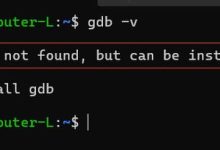

 国外主机测评 - 国外VPS,国外服务器,国外云服务器,测评及优惠码
国外主机测评 - 国外VPS,国外服务器,国外云服务器,测评及优惠码










